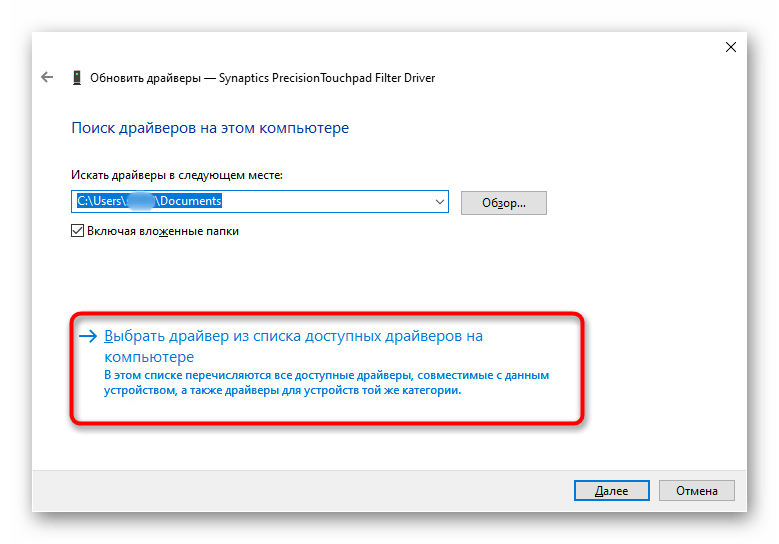محتوا:
روش 1: کلید میانبر
تقریباً تمام لپتاپهای ASUS به کلید میانبری مجهز هستند که امکان تغییر سریع وضعیت تاچپد را فراهم میکند. بسته به مدل و سری، این کلید متفاوت است.
- اغلب میتوان آن را بر روی کلید F6 یافت:
- کلید F9 نیز رایج است (بهویژه در دستگاههای جدید):
- در لپتاپهای گیمینگ، این کلید معمولاً F10 است:
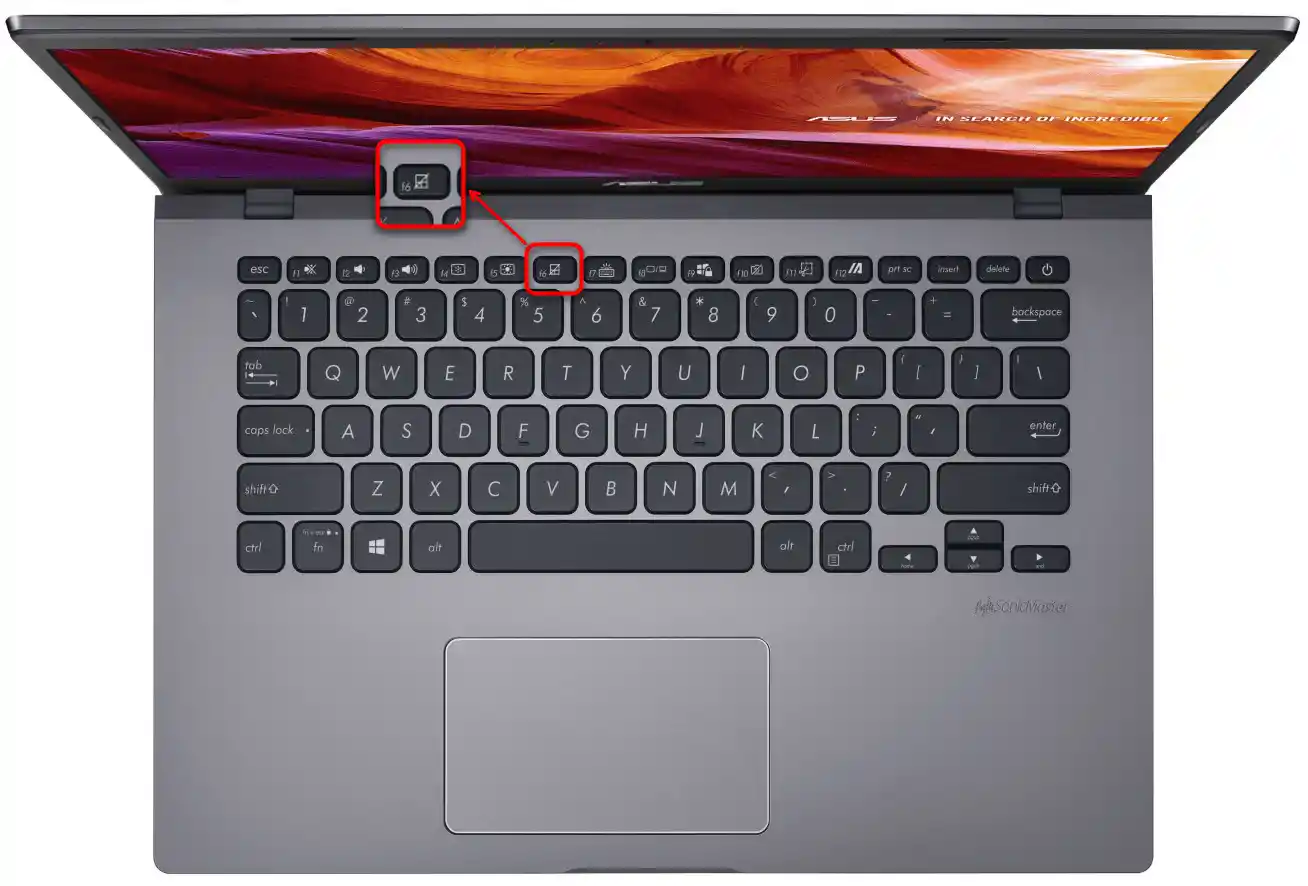
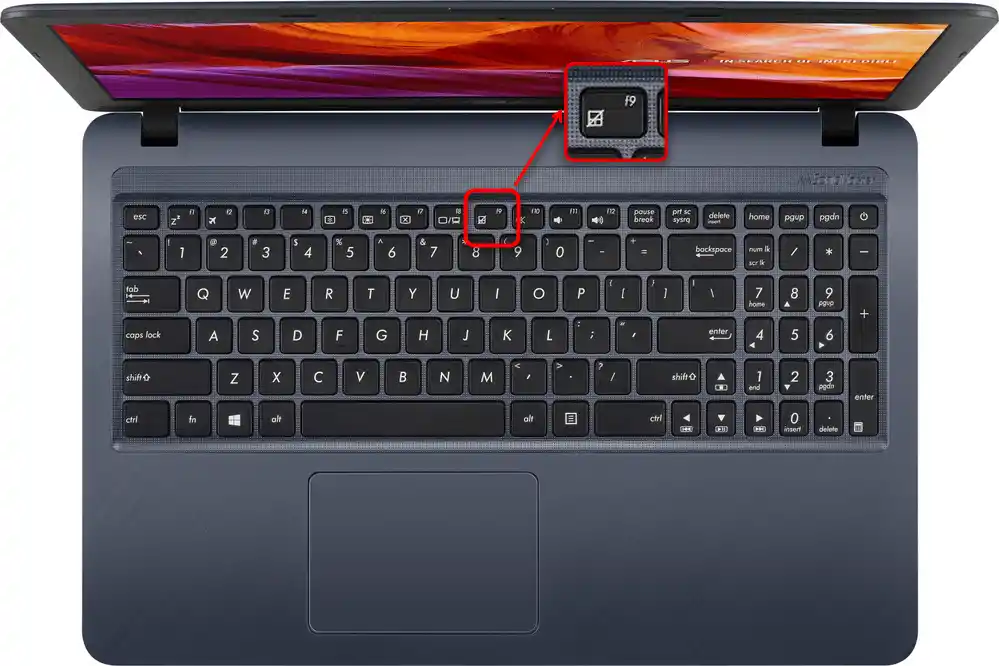

در تمام عکسهای بالا مشاهده میشود که کلید مربوط به تاچپد دارای یک آیکون یکسان است. بنابراین اگر چنین کلیدی را در دستگاه خود پیدا نکردید (که احتمالاً نادر است)، به این معنی است که دستگاه شما از این روش کنترل پنل لمسی پشتیبانی نمیکند.
بهطور جداگانه باید به وجود ScreenPad در لپتاپهای پریمیوم ASUS اشاره کرد — صفحه لمسی در محل تاچپد که وظیفه خود را در کنترل نشانگر نیز انجام میدهد. اسکرینپد با کلید F6 فعال میشود، اما آیکونی که بر روی آن قرار دارد، با آیکونهای قبلی متفاوت است.
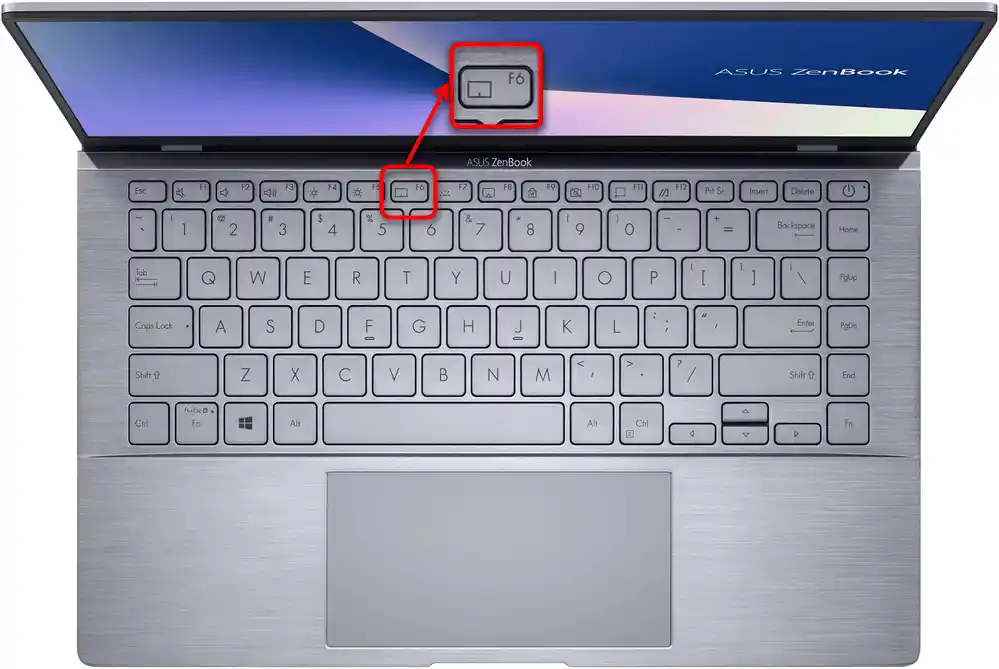
زمانی که کلید فشار داده شود، در صفحه اصلی لپتاپ یک پنجره با حالتها نمایش داده میشود — از بین آنها "حالت تاچپد معمولی" را انتخاب کنید.
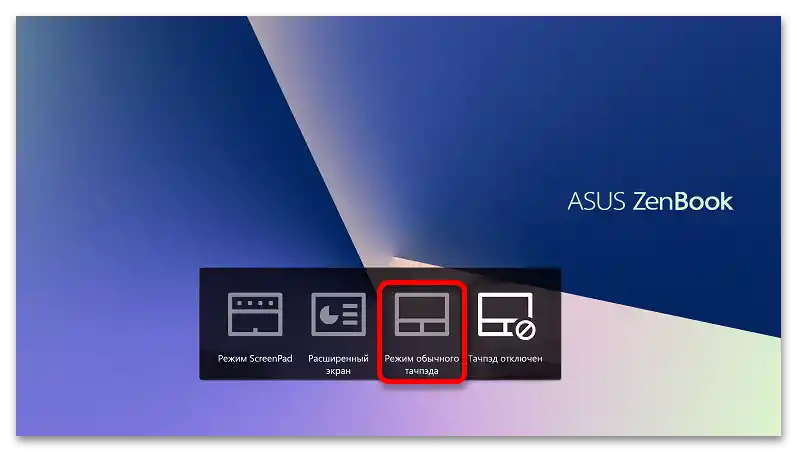
توجه داشته باشید که هر یک از کلیدهای F ممکن است نیاز به فشار دادن کلید Fn اضافی داشته باشد (به عنوان مثال، Fn + F6). دلیل این امر، حالت کلیدهای عملکردی است که بر روی لپتاپ شما تنظیم شده است. در حالت چندرسانهای، Fn لازم نیست و تمام کلیدهای ردیف F با یک فشار به وظیفهای که بر روی آنها نقش بسته است، عمل خواهند کرد. اما در حالت عملکردی، کلیدهای F برای سیستم عامل کار میکنند (یعنی اقداماتی که در ویندوز به آنها اختصاص داده شده است) و برای کنترل لپتاپ به کلید Fn نیاز دارند.این حالت به راحتی قابل تغییر است اگر بخواهید.
همچنین بخوانید: چگونه حالت کارکرد کلیدهای F1-F12 را در لپتاپ تغییر دهیم
روش ۲: تنظیمات سیستم عامل
سیستم عامل نیز اجازه میدهد تا تاچپد را مدیریت کنید، با روشن و خاموش کردن آن و همچنین تغییر برخی از پارامترهای اضافی کارکرد آن. مزیت نسبت به کلید میانبر تنها در مواقعی است که پیدا کردن آن روی کیبورد ممکن نیست، خراب شده یا شما عملکرد آن را تغییر دادهاید. در نسخههای مختلف ویندوز، فرآیند روشن کردن پنل لمسی به شیوهای متفاوت انجام میشود.
برنامه "تنظیمات"
دارندگان ویندوز ۱۰ میتوانند از هر دو روش استفاده کنند، اما استفاده از "تنظیمات" راحتتر خواهد بود.
- برنامه "شروع" را باز کنید و با دکمه مربوطه برنامه را فراخوانی کنید.
- به "دستگاهها" بروید.
- در سمت چپ زیرمجموعه "پنل لمسی" را پیدا کرده و بر روی آن کلیک کنید.
- برای فعالسازی تاچپد کافی است بر روی سوئیچ کلیک کنید تا رنگی شود. فعالسازی پارامتر اضافی — "عدم خاموش کردن پنل لمسی هنگام اتصال ماوس" — به شما این امکان را میدهد که همیشه تاچپد را در حالت فعال نگه دارید.او میتواند کمک کند، اگر به هر دلیلی پس از خاموش کردن ماوس فیزیکی، پنل لمسی بهطور خودکار کار نکرده و خاموش باشد.
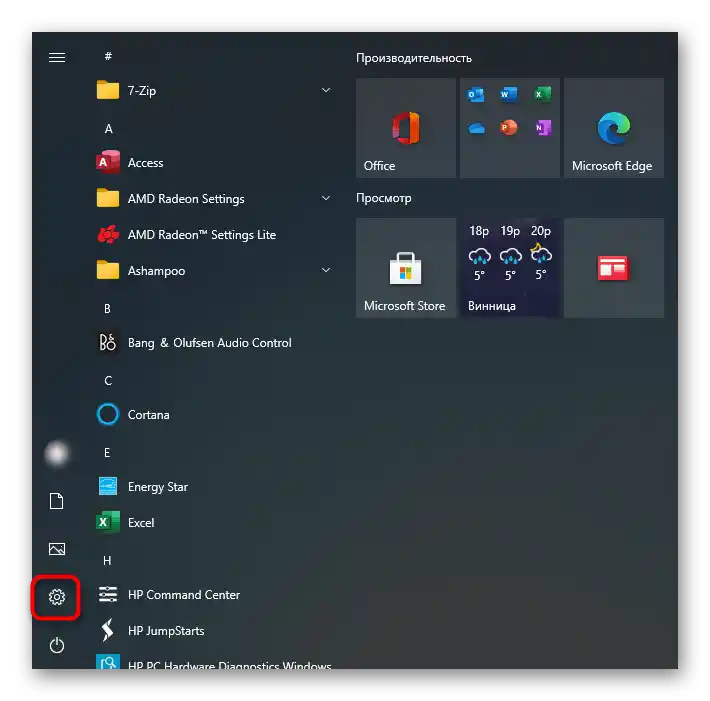
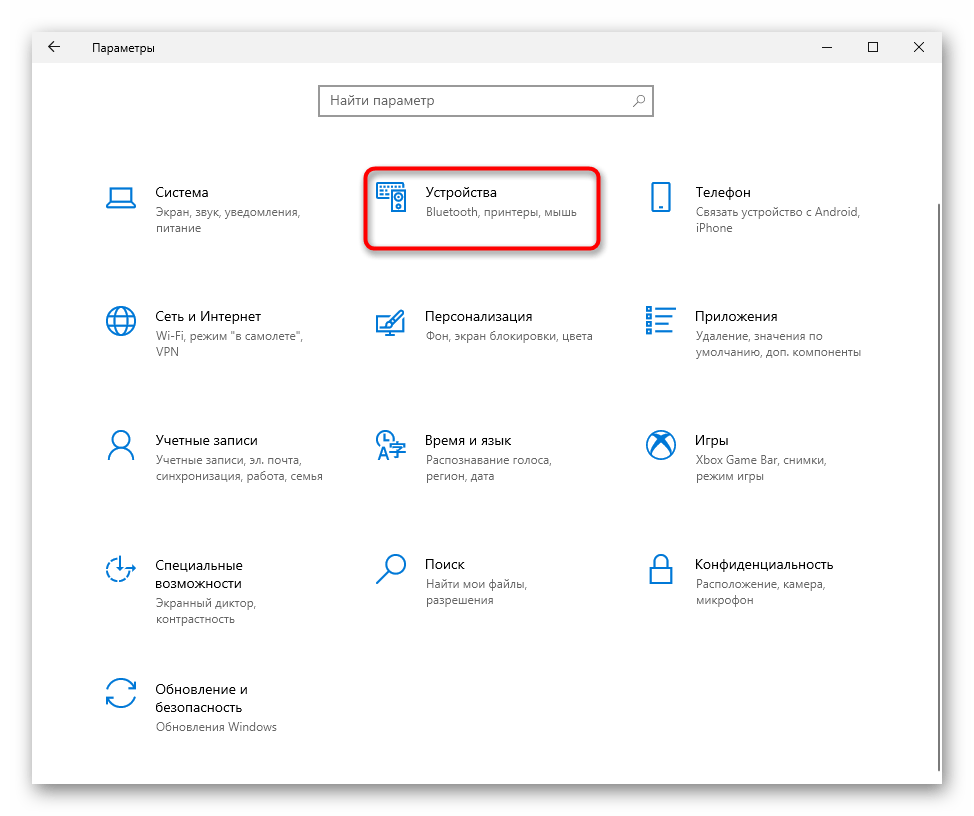
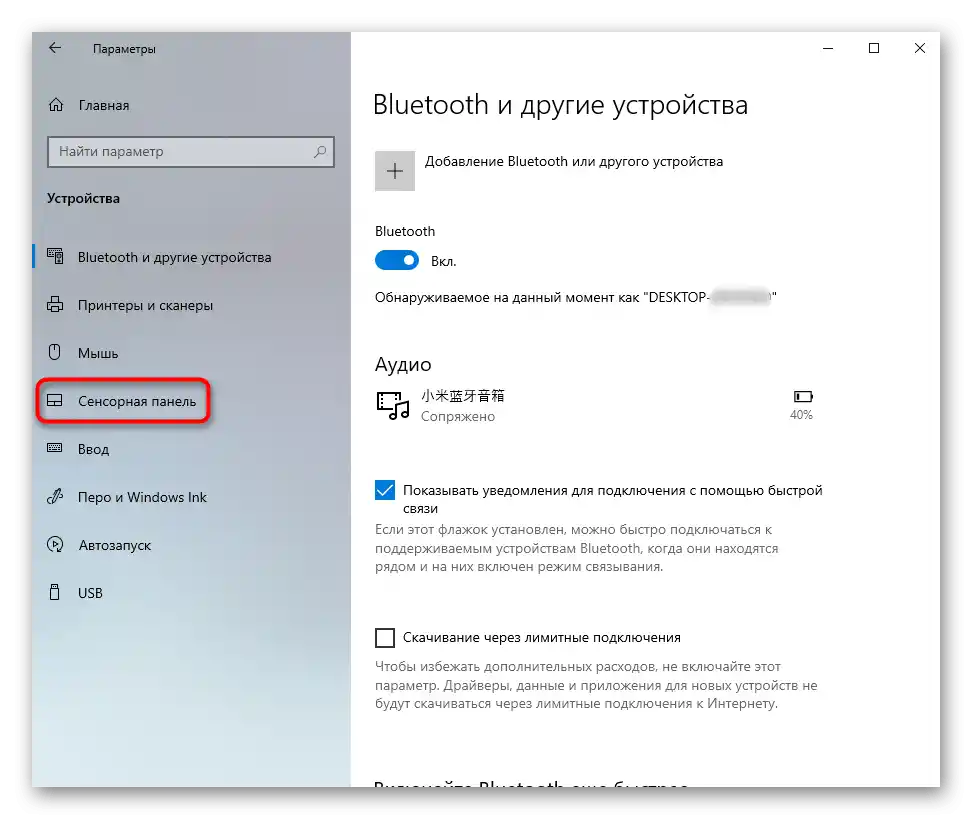
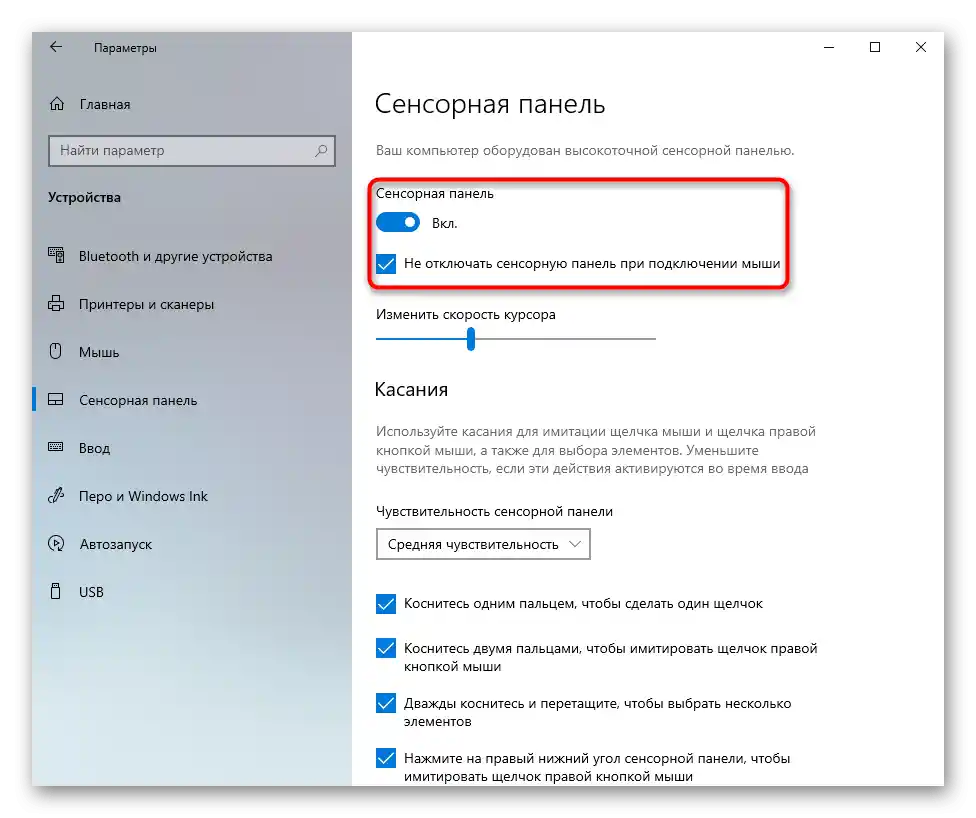
برنامه "پنل کنترل"
در تمام ویندوزهای فعلاً پشتیبانی نشده، تنظیمات سیستم تنها از طریق "پنل کنترل" ممکن است. با این حال، دارندگان "ده" نیز میتوانند به اینجا مراجعه کنند، زیرا امکانات تنظیم پنل لمسی ممکن است بیشتر از "تنظیمات" باشد (اگر این واقعاً لازم باشد).
- از طریق "شروع" "پنل کنترل" را راهاندازی کرده و بخش "ماوس" را فراخوانی کنید. سادهترین راه این است که پس از تغییر نمای نمایش به "آیکونها" یا از طریق نوار جستجوی داخلی این کار را انجام دهید.
- در اینجا شما به تب "تنظیمات دستگاه"، "Elan" یا "تنظیمات ClickPad" نیاز دارید. دکمه "فعال کردن"، "فعالسازی دستگاه" یا "فعال کردن ClickPad" را فشار دهید.
- برای اینکه پنل لمسی هنگام اتصال ماوس فیزیکی خاموش نشود، تیک گزینه "خاموش کردن دستگاه اشارهگر داخلی هنگام اتصال دستگاه اشارهگر خارجی USB" را بردارید. این به برخی از لپتاپها در شرایطی که پس از خاموش کردن ماوس، پنل لمسی بهطور خودکار کار نمیکند، کمک میکند.
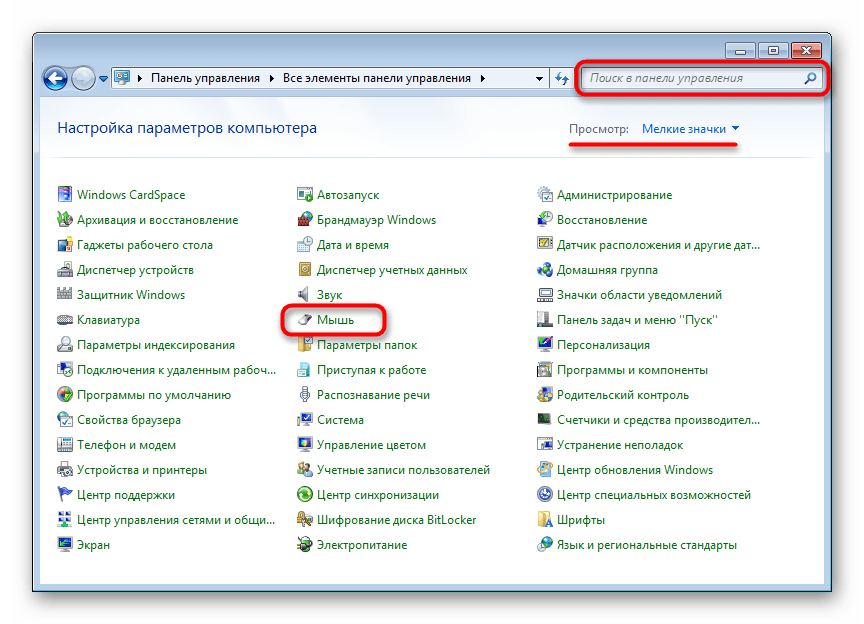
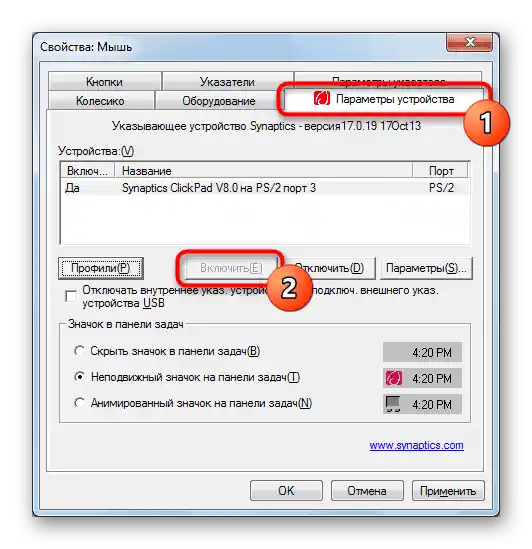
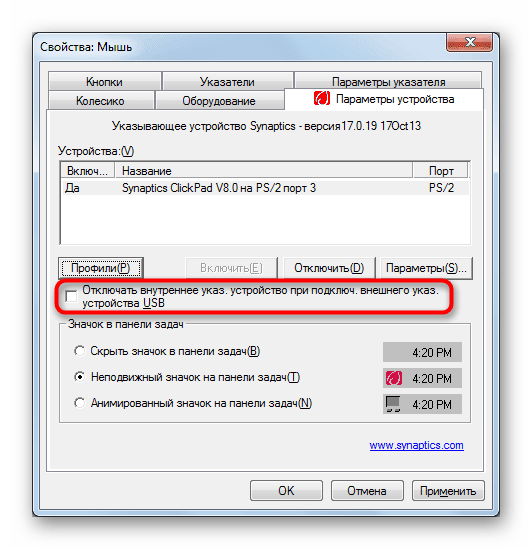
روش ۳: فعالسازی گزینه در BIOS
دو روش اول در فعالسازی پنل لمسی کمک نخواهند کرد اگر آن در سطح BIOS خاموش شده باشد. در این صورت، سیستمعامل نصب شده یا حتی عدم وجود آن تأثیری بر کارکرد آن نخواهد داشت — دستگاه بهطور کلی کار نخواهد کرد. بنابراین، اگر نمیتوانید پنل لمسی را فعال کنید، وضعیت آن را در BIOS بررسی کنید. بلافاصله اشاره میکنیم که چنین امکانی در همه لپتاپها وجود ندارد، بنابراین اگر گزینهای برای پنل لمسی پیدا نکردید، اما در سیستم همچنان کار نمیکند، این روش را رد کرده و به روش بعدی مراجعه کنید.
- لپتاپ را ریستارت کنید و در مرحله نمایش نام شرکت، کلیدی که مسئول ورود به BIOS است را فشار دهید. معمولاً این F2 است، اما اگر این برای شما مناسب نبود، از مقاله دیگری ما استفاده کنید.
همچنین بخوانید: وارد BIOS در لپتاپ ASUS میشویم
- با استفاده از کلیدهای جهتدار روی کیبورد به تب "Advanced" بروید و در آنجا گزینه "Internal Pointing Device" را جستجو کنید. اگر در مقابل آن وضعیت "Disabled" را مشاهده میکنید، به این معنی است که تاچپد واقعاً غیرفعال است. این گزینه را با کلید جهتدار انتخاب کنید، کلید Enter را فشار دهید و وضعیت را به "Enabled" تغییر دهید.
- در BIOS با رابط کاربری اختصاصی ASUS، اصل کار به همان صورت 100% باقی میماند، تنها نکته این است که ابتدا باید با ماوس یا کلید F7 به "Advanced Mode" سوئیچ کنید.
- باقیمانده تغییرات را ذخیره کنید و با کلید F10 از BIOS خارج شوید.
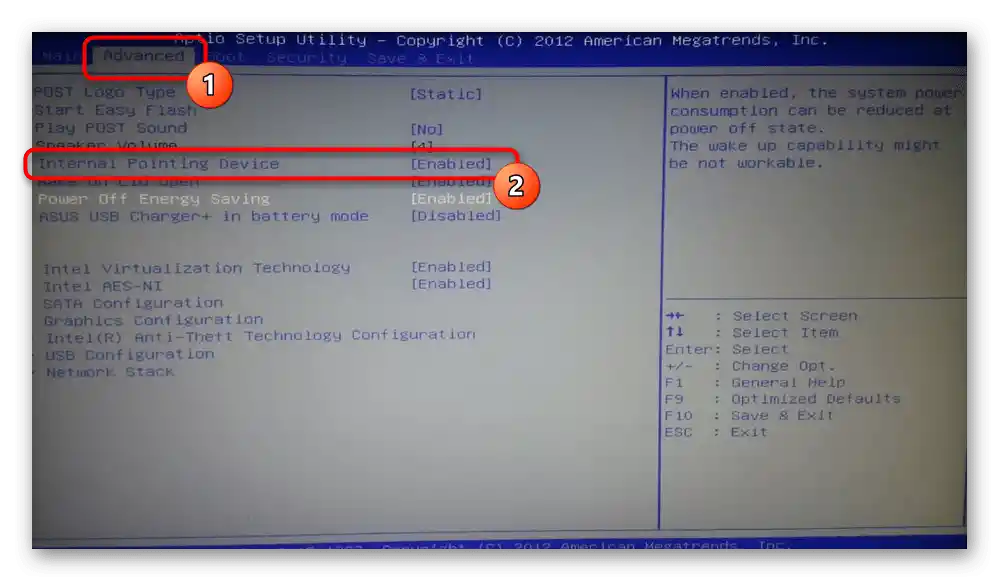
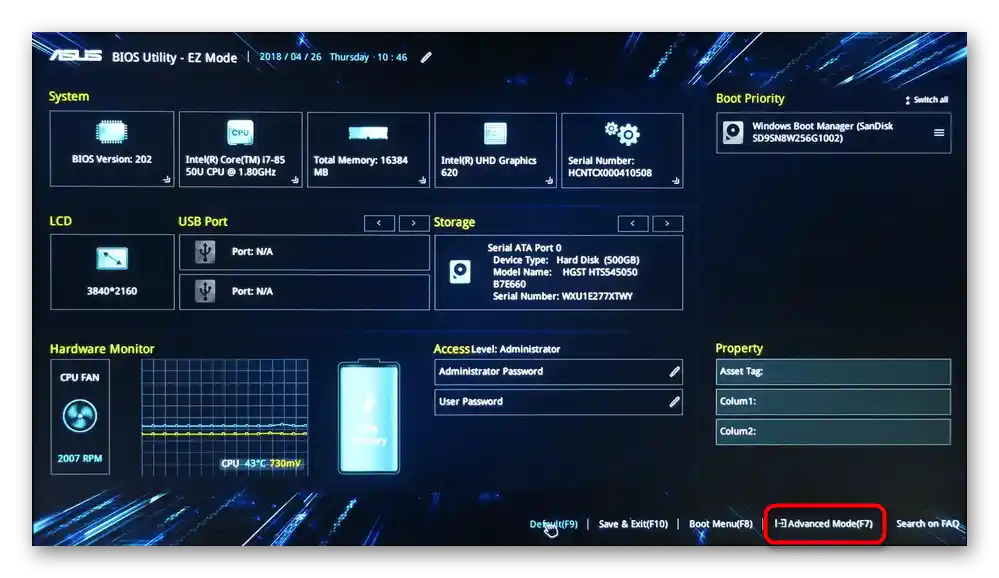
لپتاپ را روشن کنید و عملکرد تاچپد را بررسی کنید. ممکن است نیاز باشد از روش اول یا دوم این مقاله استفاده کنید.
روش 4: فعالسازی از طریق "مدیر دستگاهها"
به ندرت ممکن است با وضعیتی مواجه شوید که پنل لمسی بهطور عادی خارج از ویندوز (در سیستمعامل دیگر یا در محیط بازیابی) کار کند، اما در سیستم فعال به لمسها و فشارها پاسخ ندهد. باید بررسی کنید که آیا مشکلات نرمافزاری با دستگاه وجود دارد و این کار به این صورت انجام میشود:
- با کلیک راست بر روی "شروع" از منو "مدیر دستگاهها" را انتخاب کنید.
- دسته "ماوسها و سایر دستگاههای اشارهگر" را گسترش دهید و در آنجا تاچپد را پیدا کنید — در نام آن باید این کلمه به زبان انگلیسی (touchpad) وجود داشته باشد. در سمت چپ نام نباید هیچ آیکونی با هشدار (به عنوان مثال، علامت تعجب) وجود داشته باشد، اما اگر وجود دارد، به نظر میرسد که مشکلی با درایور شناسایی شده است.
گاهی اوقات نام دستگاه اصلاً نمایش داده نمیشود، به طوری که کاربر دو خط با نام یکسان میبیند، که یکی مربوط به ماوس و دیگری مربوط به پنل لمسی است. برای تعیین اینکه کدام خط به چه چیزی مربوط میشود، اولین خط را با یک کلیک چپ انتخاب کنید و ماوس را از لپتاپ جدا کنید. اگر خط انتخاب شده باقی ماند، به این معنی است که این تاچپد است، اگر ناپدید شد، این ماوس بود (و در اتصال بعدی نیز خواهد بود).
- اکنون با دوبار کلیک بر روی خط با تاچپد به ویژگیهای آن بروید و یکی از گزینههای "بهروزرسانی درایور" یا "حذف دستگاه" را انتخاب کنید. گزینه اول به بهروزرسانی یا نصب درایور کمک میکند، اگر قبلاً با این مشکل مواجه شدهاید. گزینه دوم درایور تاچپد را از سیستم حذف کرده و آن را تا راهاندازی مجدد ویندوز غیرفعال میکند. پس از روشن شدن مجدد لپتاپ، درایور سازگار بهطور خودکار نصب خواهد شد.
- اگر حذف دستگاه از سیستم ساده است — کافی است این عمل را انتخاب کرده، تصمیم را تأیید کنید و لپتاپ را راهاندازی مجدد کنید، برای بهروزرسانی باید مراحل زیر را انجام دهید. هنگام نمایش پنجره جداگانه با بهروزرسانی، بر روی گزینه "انتخاب درایور از لیست درایورهای موجود در کامپیوتر" کلیک کنید.
![انتخاب گزینه محلی برای جستجوی درایور HID برای تاچپد لپتاپ ASUS]()
اگر در لیست نرمافزار، درایور اختصاصی برای تاچپد شما نمایش داده میشود، آن را انتخاب کنید. در غیر این صورت از گزینه "ماوس سازگار با HID" استفاده کنید. هنگام انتخاب درایور اختصاصی، همیشه توصیه میشود آخرین نسخه را مشخص کنید (به آخرین عدد و/یا تاریخ توجه کنید)، و اگر کار نکرد، دستگاه را همانطور که در مراحل قبلی توضیح داده شده حذف کنید، لپتاپ را راهاندازی مجدد کنید و نسخه قبلی را نصب کنید.
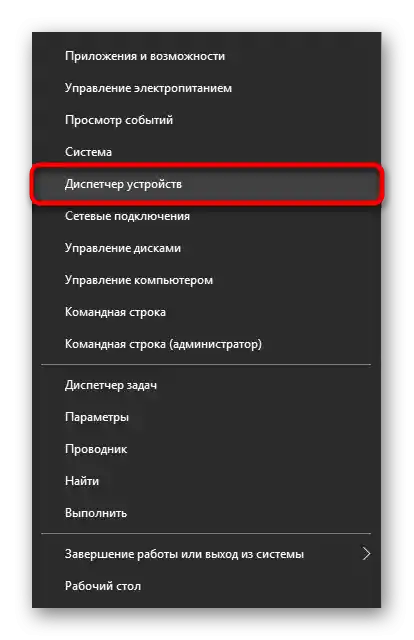
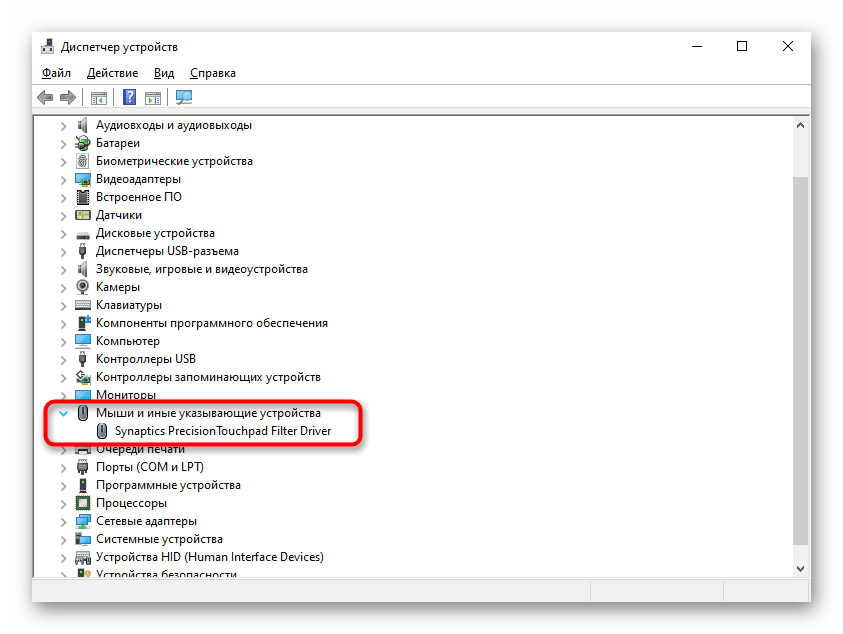
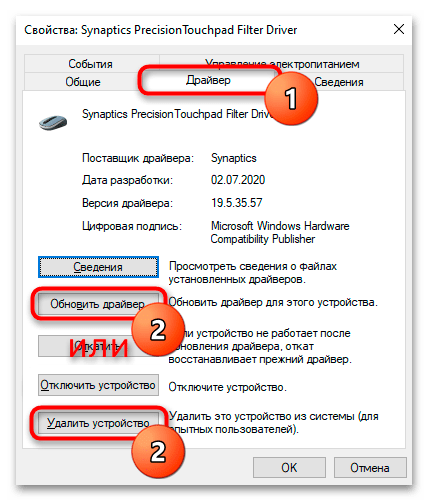

پس از راهاندازی مجدد لپتاپ، ممکن است نیاز به استفاده از روش اول یا دوم برای فعالسازی تاچپد باشد.
اگر هیچیک از توصیهها کمک نکرد، عملکرد تاچپد را خارج از سیستمعامل بررسی کنید، مثلاً با بوت شدن از فلشدرایو با ویندوز نصب. در صورتی که در هیچکجا کار نمیکند، به مرکز خدمات برای تشخیص مراجعه کنید، زیرا به نظر میرسد مشکل سختافزاری است و بدون دانش کافی بهسختی میتوان آن را برطرف کرد.
همچنین بخوانید: تاچپد روی لپتاپ ASUS کار نمیکند